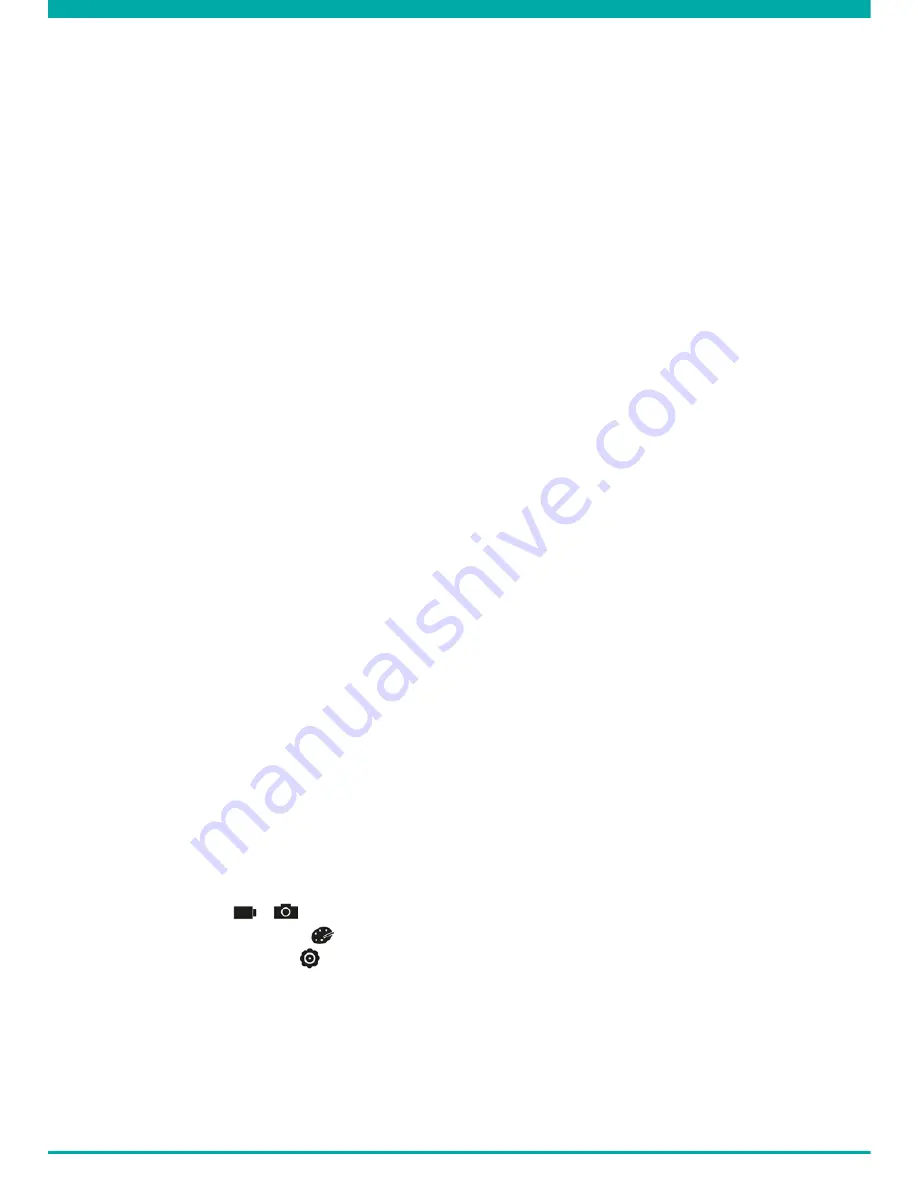
-28-
B. VERBINDEN MET EEN COMPUTER
Als u de gemaakte video’s en foto’s wil gaan bekijken, afspelen, delen, monteren,… kan dit
door de Guardo DASHCAM PRO te verbinden met uw computer.
1.
Verbind de mini USB kabel (19) met de mini USB poort (2) van de Guardo DASHCAM
PRO. Gebruik enkel de MEEGELEVERDE USB kabel.
2. Verbind het andere uiteinde van de mini USB kabel met de USB poort van uw computer.
3. De Guardo DASHCAM PRO zal automatisch aangeschakeld worden. Indien dit niet
gebeurt, dient u het toestel manueel aan te zetten. “USB aansluiten…” verschijnt op het
scherm.
4.
Op uw PC zal een “pop-up” scherm “verwisselbare schijf” verschijnen en u zal een extra
schijf (bv. ‘D:’,‘E:’, …) vinden onder “Mijn Computer” of “Verkenner” bij Windows of in
“Finder” bij Mac.
5. De volgende mappen worden weergegeven: “Guardo” & “Guardo GPS Player”. De map
“Guardo” bevat alle beschikbare foto’s en video’s.
6. Kopieer/verplaats de bestanden naar uw harde schijf om deze te bekijken, af te spelen,
te delen of te bewerken (Wij raden Windows Media Player of QuickTime aan)!
U dient geen drivers te installeren om de Guardo DASHCAM PRO met uw PC te gebruiken
aangezien deze geïnstalleerd en voorzien zijn in het Windows OS of Apple OS.
Opmerking
: U kunt ook de SD-kaart uit de DASHCAM halen en deze in een (ingebouwde)
SD-kaart lezer plaatsen van uw PC of een losse SD-kaart lezer gebruiken indien u deze zou
hebben. Dit gaat sneller en is gemakkelijk in gebruik.
C. VERBINDEN MET EEN TV
Om de opgenomen bestanden op uw tv te kijken:
Zet de TV in de HDMI-modus, sluit de camera aan op de Full HD TV met behulp van een
HDMI-kabel.
OF
Zet de TV in de AV-modus, sluit de camera aan op de TV met behulp van een AV-kabel.
D. MENU-INSTELLINGEN
In de videomodus en fotomodus zijn er telkens 3 menu’s beschikbaar:
Hoofdmenu:
/
Kwaliteitsinstellingen:
Systeeminstellingen:
•
Selecteer de gewenste modus door gebruik te maken van de MODE Toets (7).
•
Druk 1x op de MENU toets (9) om het hoofdmenu te openen. Druk 2x op de MENU
toets (9) om de Kwaliteitsinstellingen te openen, druk 3x op de MENU toets (9) om de
systeeminstellingen te openen.
Содержание Guardo Dashcam Pro
Страница 1: ...1 USER S MANUAL GB NL D FR DASHCAM PRO with built in GPS and Driver Assist System...
Страница 18: ......
Страница 19: ......
Страница 76: ...76...















































